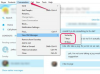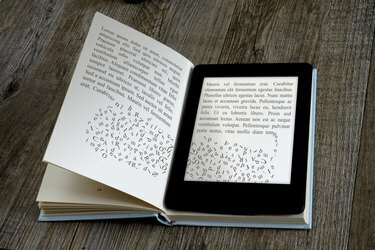
Buku dalam format PDF menawarkan kontrol tata letak halaman yang lebih baik, untuk mencetak atau dokumen bergambar.
Kredit Gambar: enzodebernardo/iStock/Getty Images
E-book dari sumber selain Amazon biasanya datang dalam format EPUB, jenis file yang dirancang khusus untuk buku. Terkadang Anda mungkin ingin mengonversi buku atau dokumen berformat EPUB ke dalam Format Dokumen Portabel Adobe, atau PDF, yang memberikan kontrol lebih besar atas tampilan dan penempatan elemen pada halaman. Konverter online gratis dapat mengubah dokumen Anda hanya dengan beberapa klik mouse. Jika Anda ingin lebih mengontrol file keluaran, Anda dapat mengunduh program mandiri seperti EPUB Converter atau Convert EPUB to PDF. Jika Anda sudah menggunakan Calibre untuk mengelola e-book Anda, ia memiliki utilitas konversi yang kuat di dalamnya.
Konversi Online
Langkah 1
Cari file atau file EPUB target di komputer Anda, dan catat lokasinya. Langkah ini opsional, tetapi menghemat waktu saat Anda tiba di situs konversi. Ini sangat berguna jika Anda ingin mengonversi beberapa file EPUB selama sesi Anda.
Video Hari Ini
Langkah 2
Navigasikan ke situs konversi file online pilihan Anda. Zamzar, Konversi Online dan File Konversi adalah contoh yang cukup umum. EPUB Converter dapat digunakan secara online, atau diunduh untuk digunakan di PC atau Mac.
Langkah 3
Klik opsi "Jelajahi" atau "Pilih File" untuk memilih file EPUB Anda untuk konversi. Situs berbeda dalam antarmuka dan nama yang mereka gunakan untuk fungsi ini, tetapi pemilihannya akan jelas.
Langkah 4
Pilih opsi keluaran untuk file PDF Anda, jika tersedia. Beberapa situs mengizinkan Anda untuk menentukan font default untuk dokumen PDF, atau bahkan memformatnya untuk perangkat membaca tertentu.
Langkah 5
Masukkan alamat email Anda jika diminta, lalu klik tombol "Konversi". Beberapa situs mengirimi Anda email PDF yang sudah jadi, sementara yang lain mengirimkan tautan unduhan untuk file yang sudah jadi. Beberapa hanya memberikan tautan unduhan pada halaman konversi itu sendiri ketika konversi selesai.
Konversi Dengan Kaliber
Langkah 1
Unduh dan instal Calibre dari situs web pengembang, jika Anda belum menginstalnya. Luncurkan program dari ikon pintasan, jika Anda memilih untuk mengaturnya. Jika tidak, geser dari kanan pada Windows 8 atau 8.1, atau klik menu Start pada versi Windows yang lebih lama, dan ketik "Calibre" ke dalam kotak pencarian.
Langkah 2
Pilih file EPUB Anda dari perpustakaan Calibre, jika Anda telah menggunakan Calibre. Jika tidak, Klik ikon "Tambah Buku" untuk menambahkan buku tertentu yang ingin Anda konversi, atau seluruh folder yang berisi file buku. Setelah EPUB Anda terlihat di perpustakaan Calibre, Anda dapat memilihnya dan melanjutkan dengan konversi.
Langkah 3
Klik ikon "Konversi Buku". Kotak dialog muncul, menampilkan sampul buku yang Anda pilih jika berlaku serta berbagai opsi pengeditan. Calibre akan secara otomatis memilih EPUB sebagai format masukan yang benar, tetapi Anda harus mengeklik "Format Output" dan memilih PDF dari menu tarik-turun.
Langkah 4
Terapkan tag ke buku Anda, atau identifikasi sebagai bagian dari seri, menggunakan bidang data di kotak dialog konversi. Anda juga dapat mengubah sampul buku di kotak ini. Untuk fungsi tambahan, seperti mengubah font, menambahkan header dan footer atau menentukan ukuran halaman, gunakan ikon di bilah sisi kiri untuk menelusuri opsi pengeditan lanjutan Calibre.
Langkah 5
Klik "Oke" untuk memulai konversi, setelah Anda puas dengan pilihan pengeditan Anda.